
网页浏览 占存:10.29MB 时间:2022-12-29
软件介绍: 翻译成英文就是Google Chrome,是Google公司旗下的一款非常专业的浏览器谷歌浏览器搜索引擎,360...
谷歌浏览器是一款拥有庞大的扩展程序库的软件,用户可以根据需求安装各种扩展,如广告拦截器、密码管理器、翻译工具、生产力助手等。这些扩展能够显著提升浏览器的功能性和便利性。此外,Chrome还支持主题更换,用户可以根据喜好自定义浏览器的外观,打造个性化的上网环境。通过同步功能,用户可以在不同设备间同步书签、历史记录、扩展和设置,实现无缝切换。接下来就让华军小编为大家解答一下谷歌浏览器怎么下载视频以及谷歌浏览器下载视频的方法吧!
第一步
启动你的谷歌浏览器,并导航到包含你想要下载的视频的网页。按下键盘上的 F12 键,或者点击浏览器右上角的“三点”图标,选择“更多工具” > “开发者工具”,以打开开发者工具面板。
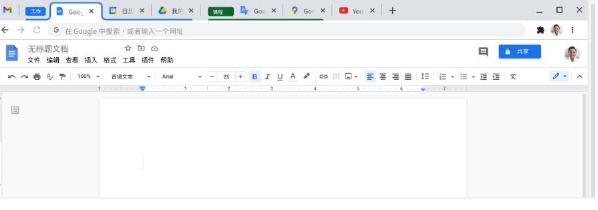
第二步
在开发者工具面板中,点击顶部的“Network”(网络)标签。在“Network”标签下,你会看到一个过滤器图标或下拉菜单,点击它并选择“Media”(媒体)选项,以便只显示媒体资源。按下 F5 键或点击浏览器地址栏旁边的刷新按钮,以重新加载页面并捕获媒体资源。
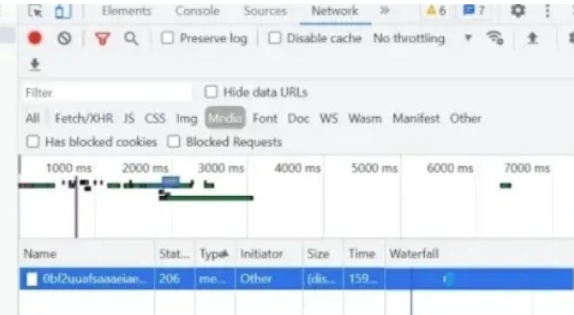
第三步
在“Network”标签下的媒体资源列表中,查找与你要下载的视频相关的文件。通常,这些文件会以 .mp4、.webm 或其他视频格式结尾。右击找到的视频文件,选择“Open in new tab”(在新标签页中打开)选项。这将在新标签页中打开视频文件,并允许你直接访问它。
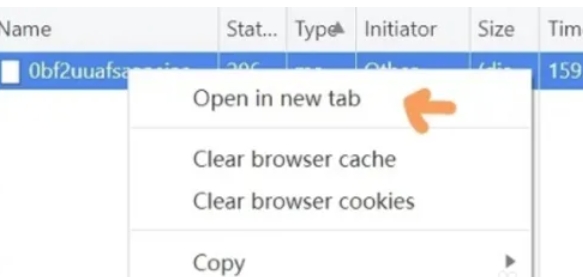
第四步
在新标签页中,你应该能够看到视频正在播放。
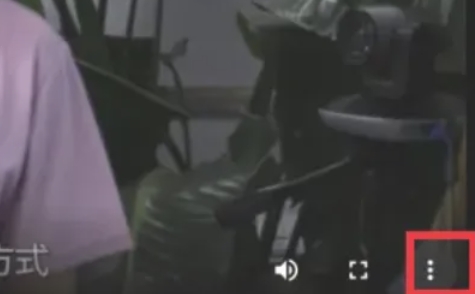
第五步
在视频的右下角或播放器界面中,查找一个由三个点组成的图标或类似的下载按钮(这取决于视频播放器的具体实现)。

第六步
点击下载按钮或选择相应的下载选项,开始下载视频文件到你的电脑。
以上就是华军小编为您整理的谷歌浏览器怎么下载视频以及谷歌浏览器下载视频的方法啦,希望能帮到您!